Zusammenfassung
Wie lade ich Musik von iTunes auf das iPhone herunter, um sie direkt auf dem iPhone abzuspielen? Sie können iTunes-Musik mit dem iPhone synchronisieren, sodass Sie die gesamte Musik auf dem iPhone überall und jederzeit genießen können.
Wie lade ich Musik von iTunes auf das iPhone herunter? Alle Musik in iTunes, aber Sie können keine iTunes-Musik auf dem iPhone abspielen, wenn Sie keine Musik von iTunes auf das iPhone übertragen haben. Sie können iTunes-Musik mit dem iPhone synchronisieren. Alle Musik in iTunes wird mit dem iPhone synchronisiert. Aber wenn Sie Musik ohne Synchronisierung von iTunes auf das iPhone übertragen möchten, können Sie Musik von Apple Music selektiv herunterladen, indem Sie das professionelle Tool verwenden.
- Teil 1: So könne Apple Music-Benutzer Music von iTunes auf iPhone übertragen.
- Teil 2: Wie können Benutzer von iTunes Matcher iTunes Musik synchronisieren mit iPhone
- Teil 3: Wie überträgt man Musik von iTunes aufs iPhone ohne Synchronisieren
Teil 1: So könne Apple Music-Benutzer Music von iTunes auf iPhone übertragen.
Für alle Benutzer, die Apple Music abonniert haben, ist es einfach, Lieder von iTunes zum iPhone hinzuzufügen. Befolgen Sie einfach die nachstehenden Schritte, um Musik schrittweise von iTunes auf das iPhone zu übertragen.
Schritt 1: Wenn Sie iTunes-Musik auf dem iPhone synchronisieren möchten, sollten Sie dasselbe Apple ID-Konto auf dem iPhone verwenden. Das Apple-ID-Konto, das Sie zum Abonnieren von Apple Music verwendet haben.
Schritt 2: Der gesamte Prozess braucht die Hilfe eines verfügbaren Netzwerks. Bitte verbinden Sie das iPhone mit einem starken und stabilen Netzwerk. Sie können das Netzwerk testen, bevor Sie iTunes-Musik mit dem iPhone synchronisieren.
Schritt 3: Verwenden Sie die Funktion „Bibliothek synchronisieren“ der iPhone-Einstellungen, um iTunes-Musik mit dem iPhone zu synchronisieren. Tippen Sie auf das Symbol „Einstellungen“ auf der Startseite des iPhone, „Einstellungen“ > „Musik“ > „Bibliothek synchronisieren“. Alle Musik in Apple Music, die Sie hinzugefügt und heruntergeladen haben, wird mit dem iPhone synchronisiert.
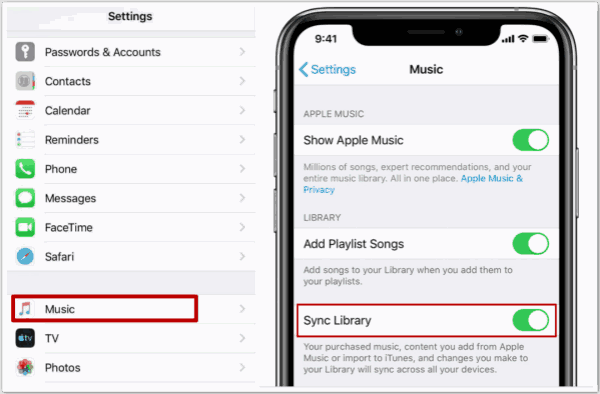
Hinweis: Die gesamte Musik von iTunes wird auf das iPhone hochgeladen. Es ist ausreichend Speicherplatz erforderlich, um die gesamte Musik von iTunes zu speichern. Während des Musiksynchronisierungsprozesses halten Sie die Netzwerkverbindung aufrecht und stellen Sie sicher, dass es über genügend Strom hat. Alle Musik in iTunes wird mit dem iPhone synchronisiert.
Teil 2: Wie können Benutzer von iTunes Matcher iTunes Musik synchronisieren mit iPhone
Sie haben Apple Music nicht abonniert. Wenn Sie iTunes Match verwenden, können Sie iTunes-Musik auch über iTunes Match mit dem iPhone synchronisieren. iTunes Match sammelt alle Musik von allen Geräten mit demselben Apple-ID-Konto.
Schritt 1: iTunes Match wird mit iTunes geliefert, daher sollten Sie iTunes unter Windows herunterladen. Melden Sie sich bei iTunes mit dem Apple-ID-Konto an, mit dem Sie iTunes Match abonniert haben.
Schritt 2: Tippen Sie oben auf der iTunes-Startseite auf Store > Features > iTunes Match. Wenn Sie iTunes Match zum ersten Mal abonnieren, sollten Sie die Apple-ID und das Apple-ID-Konto eingeben, um iTunes Match zu abonnieren. Folgen Sie der Anleitung, um iTunes Match zu abonnieren, und wählen Sie ein geeignetes Paket aus.
Schritt 3: iTunes Match lädt automatisch alle Musik von allen verknüpften Geräten hoch, die dasselbe Apple ID-Konto verwenden, einschließlich Mac und PC.
Schritt 4: Dies ist der Schritt zum Aktivieren der iCloud Music Library in iTunes.
Tippen Sie oben in iTunes auf „Bearbeiten“ > „Einstellungen“ > „Allgemein“ > „iCloud-Musikbibliothek“. Schalten Sie es ein, damit alle Geräte, die dasselbe Apple-ID-Konto wie iTunes Match verwenden, Musik von iTunes auf das iPhone hochladen können.
Schritt 5: Gehen Sie zu den iPhone-Einstellungen. Stellen Sie unter Musik sicher, dass die Funktion „Bibliothek synchronisieren“ aktiviert ist. Alle Musik in iTunes Match wird gleichzeitig mit dem iPhone synchronisiert.
Wie der erste Teil oben ist das verfügbare Netzwerk und der Speicherplatz während des gesamten Prozesses erforderlich. Die Schwäche besteht darin, dass Sie alle Musik auf iTunes Match synchronisieren sollten, anstatt selektiv. Sie können einen Teil der Lieder in iTunes nicht auswählen, um sie auf das iPhone hochzuladen.
Die beiden obigen Teile sind zwei Möglichkeiten, Musik mit iTunes vom iPhone auf den Computer zu übertragen. Wie kann man Musik auf iPhone ohne iTunes übertragen oder wenn Sie aufgrund des begrenzten Speicherplatzes des iPhone nicht alle Musik von iTunes auf das iPhone synchronisieren möchten, ist der letzte Teil die beste Möglichkeit, Musik ohne Synchronisierung von iTunes auf das iPhone zu übertragen.
Teil 3: Wie überträgt man Musik von iTunes aufs iPhone ohne Synchronisieren
Das Apple ID-Konto von iTunes ist nicht dasselbe wie das Apple ID-Konto des iPhone. Und Sie möchten Musik via iTunes auf iPhone übertragen nicht. Sie können das Tool verwenden, um Musik ohne iTunes zum iPhone hinzuzufügen.
EelPhone Apple Music Downloader bietet die Möglichkeit, alle Musik herunterzuladen, die Sie mögen, insbesondere wenn Sie weder Apple Music noch iTunes Match abonniert haben. EelPhone Apple Music Downloader ist die Möglichkeit, sich an jede Musik zu wenden, die Sie von Apple Music und iTunes Match herunterladen möchten.
Schritt 1: Laden Sie EelPhone Apple Music Downloader auf den PC herunter. Starten Sie den Downloader nach der Installation. Tippen Sie in der unteren linken Ecke auf die erste Schaltfläche, um DRM-geschützte Musik herunterzuladen.
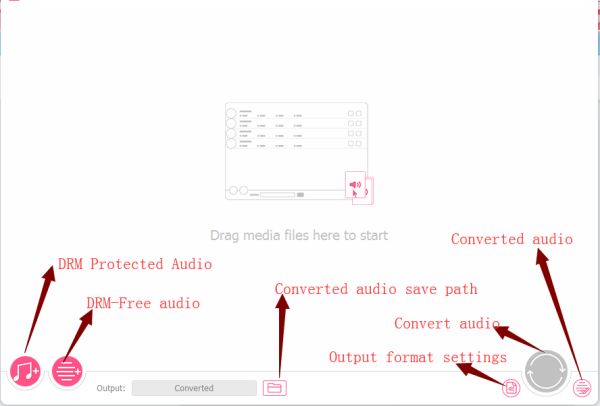
Schritt 2: Importieren Sie Musik vom PC. Sie können alle DRM-geschützten Apple Music auswählen und dann in MP3 konvertieren, das in fast allen Musikplayern abgespielt werden kann.
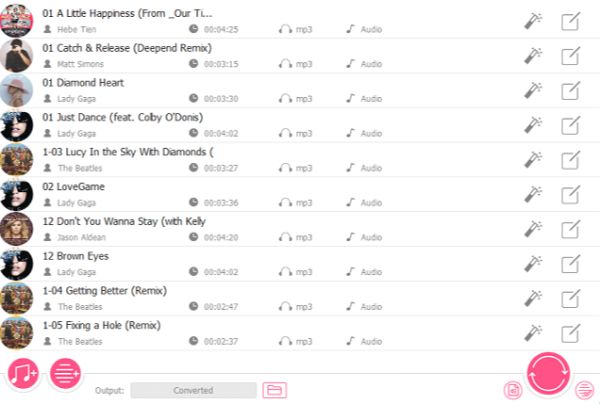
Schritt 3: Wählen Sie MP3 als Ausgabeformat. Alle Audioformate sind verfügbar, aber MP3 wird weiterverbreitet als andere Audioformate.
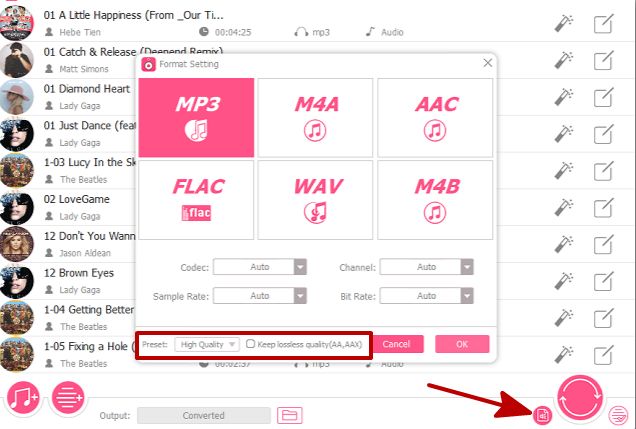
Schritt 4: Gleichzeitig können Sie den Ordner zum Speichern der Apple Music definieren. Tippen Sie auf die Schaltfläche „Konvertieren“, um alle Musik herunterzuladen, die Sie von Apple Music ausgewählt haben.
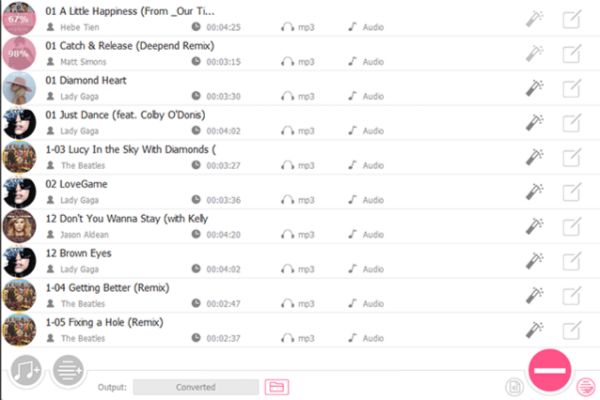
iTunes ist nicht erforderlich, um Apple Music mit dem iPhone zu synchronisieren, und es ist auch kein Apple Music-Abonnement erforderlich. Alle Musik von EelPhone Apple Music Downloader kann auf jedem Musikplayer, anstatt auf dem iPhone gespeichert werden.
Wenn alle Apple-Musik auf dem Computer gespeichert wurde, um sie auf das iPhone zu importieren, wenden Sie sich an EelPhone iPhone Transfer, um Musik direkt vom Computer auf das iPhone zu übertragen, indem Sie das iPhone mit dem Computer verbinden. Es ist der beste Weg, mit dem Sie Musik auf iPhone übertragen ohne iTunes.
Wenn Sie nach einer Möglichkeit suchen, mit der Sie Musik auf iPhone laden ohne iTunes, wenden Sie sich an EelPhone iPhone Transfer. Aber wenn Sie Musik von iTunes ohne Synchronisierung mit dem iPhone synchronisieren, ist EelPhone Apple Music Downloader die beste Wahl. Aber für Mitglieder von Apple Music-Abonnements können Sie iTunes-Musik direkt über die Funktion „Bibliothek synchronisieren“ in den iPhone-Einstellungen mit dem iPhone synchronisieren. Wählen Sie die geeignete Methode, um Musik von iTunes auf das iPhone zu übertragen.

Gefällt mir
 Vielen Dank für Ihr „Gefällt mir“!
Vielen Dank für Ihr „Gefällt mir“!




